ChatGPT Google Drive Entegrasyonunu Eklemeye Başlıyor, Ancak Herkes İçin Değil

ChatGPT, Google Drive entegrasyonuna destek eklemeye başladı ancak bu özellik tüm kullanıcılar için mevcut değil.
Belki artık Google Drive'ı kullanmak istemiyorsunuz veya sorunu düzeltmek için yeniden yüklemeniz gerekiyor. Üzülmeyin! Bugünkü yazımızda Google Drive'ı Windows PC'nizden veya Mac'inizden nasıl kaldıracağınızı göstereceğiz.
Google Drive ve Yedekleme ve Senkronizasyon
Google Drive'ı bilgisayarınızdan nasıl kaldıracağınızı anlatmadan önce, Google Drive masaüstü uygulamasının birkaç farklı isimle anıldığını belirtmekte fayda var.
Uygulamanın orijinal adı Google Drive olsa da Google, 2017 yılında adını Yedekleme ve Senkronizasyon olarak değiştirdi ; ancak program, işlevlerinin çoğunu koruyor. Ayrı bir uygulama olan Google Drive File Stream , iş kullanıcıları için ek araçlar sunuyor.
Google, 2021 itibarıyla masaüstü Google Drive işlevlerinin tamamını tek bir uygulamada birleştirdi ve bu uygulamaya yine Google Drive adı verildi . Yani bilgisayarınızda hala eski Yedekleme ve Senkronizasyon uygulaması varsa, Yedekleme ve Senkronizasyon'u kaldırma adımları biraz farklı olabilir.
En iyi sonuçlar için devam etmeden önce modern Google Drive uygulamasına güncelleyin .
Google Drive'ı bilgisayarınızdan nasıl ayırabilirsiniz?
Google Drive'ı bilgisayarınızdan kaldırmadan önce sistemi hesabınızdan ayırmanız gerekir. Eğer Google Drive'ı tamamen silmek istemiyorsanız bu da faydalı bir adımdır.
Google Drive'ı devre dışı bırakmak için yazılımı açmanız gerekecektir. Ancak arama işlemi işe yaramayacaktır, çünkü bu sadece uygulamanın çalışmasına yardımcı olur. Bunun yerine uygulama çalışırken ikonuna tıklamanız gerekecektir.
Windows'ta, ekranınızın sağ alt köşesindeki sistem tepsisinde Google Drive'ın tanıdık yeşil, sarı, mavi ve kırmızı üçgen simgesini bulacaksınız. Tüm simgeleri göstermek için oka tıklamanız gerekebilir.
Mac'te ekranınızın üst kısmındaki menü çubuğunda benzer bir simge göreceksiniz. Ancak macOS uygulamasında Google Drive simgesinin herhangi bir rengi bulunmuyor.
Bu simgeyi görmüyorsanız Google Drive çalışmıyor demektir. Windows'da çalıştırmak için Windows tuşuna basın ve "Google Drive" yazın, ardından başlatmak için Enter'a basın . Mac'te, Spotlight'ı açmak için Cmd + Boşluk tuşlarına basın , ardından "Google Drive" yazın ve uygulamayı başlatmak için Return tuşuna basın. Uygulama başlatıldığında simgesinin belirdiğini göreceksiniz.
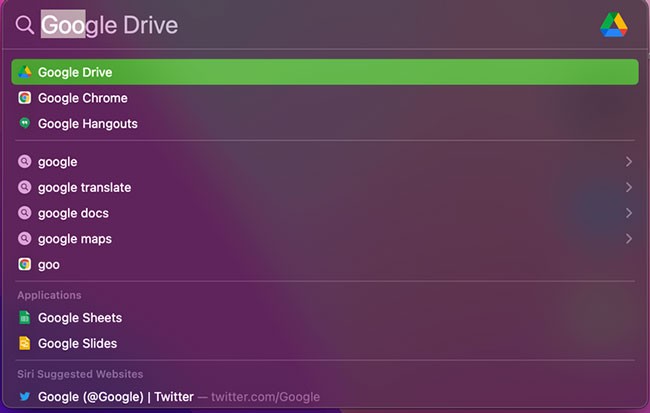
Hangi platformu kullanıyor olursanız olun, Google Drive hakkında bilgi içeren paneli açmak için bu simgeye tıklayın. Üzerinde Ayarlar dişlisine, ardından Tercihler'e basarak Google Drive seçenekleri menüsünü açın.
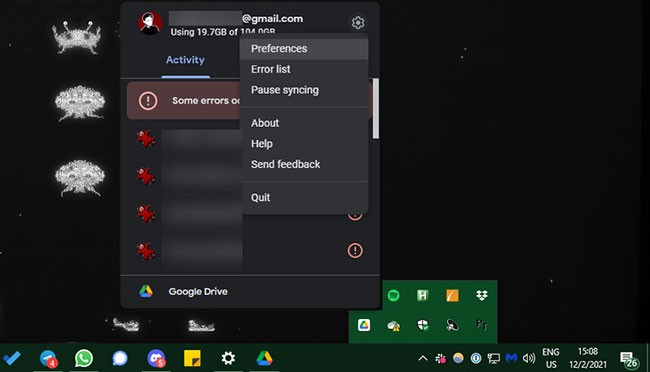
Tercihler panelinde Ayarlar dişli simgesine tekrar tıklayın . Şimdi Hesabı Bağlantıyı Kes seçeneğini seçin . Drive'daki dosyaların ve kopyalanan dosyaların bilgisayarınızda kalacağını, ancak gelecekteki değişikliklerin Google Drive ile senkronize edilmeyeceğini belirten bir uyarı göreceksiniz. Onaylamak için Bağlantıyı Kes'e tıklayın .
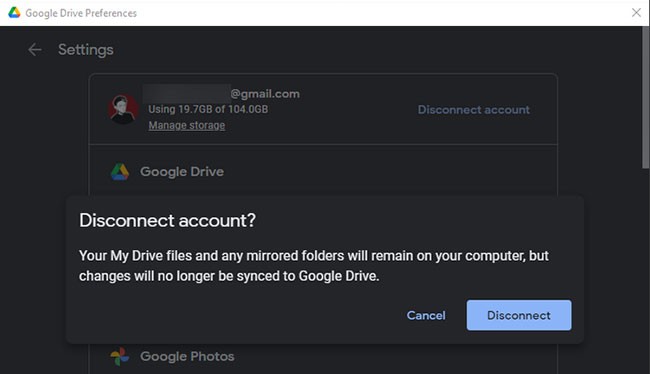
Artık diğer cihazlarda Drive hesabınızda yaptığınız hiçbir şey geçerli bilgisayarınıza yansımayacak ve bilgisayarınızdaki Drive klasörünüzdeki dosyalarda yaptığınız değişiklikler başka yerlerde senkronize edilmeyecek. Dosyaları tekrar senkronize etmeye başlamak için uygulama içerisinde Google hesabınızı yeniden bağlamanız gerekecektir.
Google Drive nasıl kaldırılır
Artık Google Drive'a ihtiyacınız olmadığına mı karar verdiniz veya yazılımı yeniden mi yüklemek istiyorsunuz? İşte bilgisayarınızdaki Google Drive'ı silme yöntemi.
Google Drive uygulamasını sildiğinizde dosyaların senkronizasyonunun durdurulacağını, ancak mevcut dosyaların silinmeyeceğini unutmayın. Kaldırma işleminden sonra ihtiyaç duyduğunuzda bunları silebilir veya taşıyabilirsiniz; bu, buluttaki kopyaları etkilemez.
Windows 10'da Google Drive'ı kaldırın
Google Drive'ı Windows'dan kaldırmak için diğer programlarda yaptığınız gibi onu da kaldırmanız yeterli. Ayarlar'ı açın ( Win+ kısayolunu kullanın) ve Uygulamalar > Uygulamalar ve özellikler'eI gidin .
Google Drive'ı bulmak için arama kutusunu kullanın veya aşağı kaydırın . Kaldır'a tıklayın ve adımları izleyerek programı bilgisayarınızdan kaldırın. İşlem tamamlandıktan sonra, dosyaları bu bilgisayarla tekrar senkronize etmeye başlamak istiyorsanız uygulamayı yeniden yüklemeniz gerekecektir. Google Drive klasörü hala var olacak ancak hesabınızdan ayrılacak.
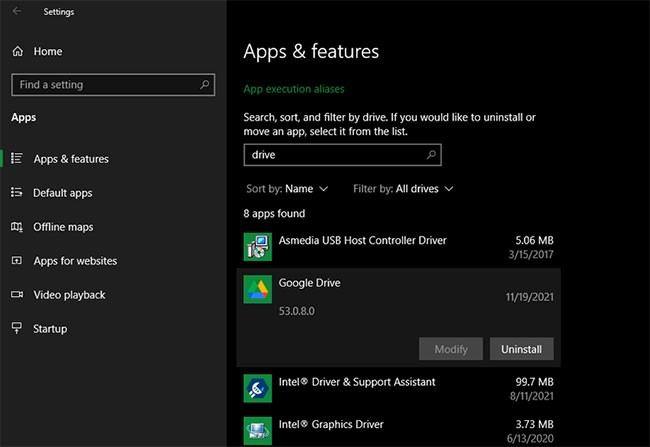
Google Drive hala işlemleri gerçekleştiriyor hatası alıyorsanız, kaldırmadan önce Google Drive'dan çıkmalısınız. Bunu yapmak için yukarıda anlatıldığı gibi sistem tepsisinde uygulamanın simgesine tıklayın, ardından açılan menüde ayarlar dişlisine tıklayın. Görüntülenen iletişim kutusunda, Google Drive'ın çalışmasını durdurmak için Çık'a tıklayın. Daha sonra herhangi bir sorun yaşamadan programı kaldırabilirsiniz.
macOS'ta Google Drive'ı kaldırın
Google Drive'ı Mac'inizden kaldırma işlemi, diğer herhangi bir macOS uygulamasını kaldırma işlemiyle aynıdır. Finder'ı açın ve Uygulamalar klasörüne gidin . Eğer sol kenar çubuğunda görmüyorsanız, Git menüsünden veya + Shiftkısayolunu kullanarak da ulaşabilirsiniz .CmdA
Uygulamalar içinde , Google Drive uygulamasını bulun ve Dock'taki Çöp Kutusu'na sürükleyin veya sağ tıklayıp Çöp Kutusu'na Taşı'yı seçin . Bu işlem uygulamayı sisteminizden kaldıracaktır.
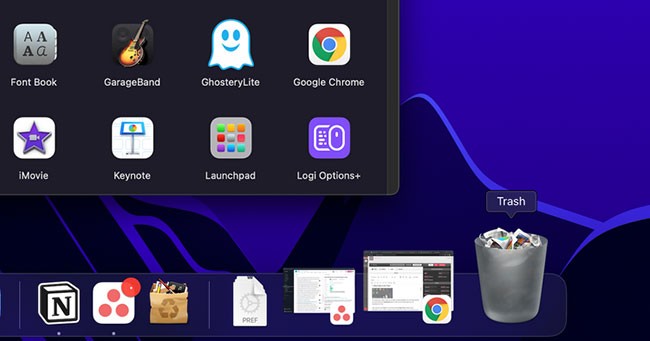
Mac'iniz önce uygulamadan çıkmanız gerektiği konusunda sizi uyarıyorsa bunu yapmak kolaydır. Menü çubuğundaki Google Drive simgesine tıklayın, ardından ayarlar dişlisine tıklayın. Daha sonra Google Drive'dan çıkmak için bu menüden Çık'ı seçin. Artık Google Drive herhangi bir zorluk çekmeden kaldırılacaktır.
Google Drive Nasıl Duraklatılır
Google Drive senkronizasyonunu yalnızca kısa bir süreliğine durdurmak istiyorsanız, bağlantısını kesmenize veya kaldırmanıza gerek yok. Hem Windows hem de Mac uygulamaları gerektiğinde Google Drive'ı duraklatmanıza olanak tanır.
Bunu yapmak için daha önce belirtildiği gibi Drive simgesine tekrar tıklayın . Ayarlar menüsünden Senkronizasyonu duraklat seçeneğini seçin . Bu, adımları tekrarlayıp Senkronizasyonu sürdür seçeneğini belirleyene kadar Google Drive'ın yükleme ve indirme yapmasını engelleyecektir . Uygulamaya devam ettiğinizde, uygulama duraklatıldığında yapılan tüm değişiklikler senkronize edilecektir.
Yukarıda da belirtildiği gibi bu menüden Çık seçeneğini seçerek Google Drive'ın senkronizasyonunu durdurabilirsiniz . Yazılım kapatıldığında tekrar açılana kadar senkronizasyon yapılmayacaktır. Ancak Google Drive'ı başlangıçta çalışacak şekilde ayarladıysanız, bilgisayarınızı bir sonraki açtığınızda otomatik olarak tekrar çalışacağını unutmayın.
İsterseniz Windows'ta başlangıç öğelerinin nasıl yönetileceğini veya Mac'te Drive'ın sistem başlangıcında çalışmasını engellemek için başlangıç programlarının nasıl değiştirileceğini öğrenin.
ChatGPT, Google Drive entegrasyonuna destek eklemeye başladı ancak bu özellik tüm kullanıcılar için mevcut değil.
Google Drive, özellikle Android kullanıcıları için son derece güvenilir bir bulut depolama çözümü arayanlar için harika bir seçimdir.
Mevcut en ucuz çevrimiçi bulut depolama seçeneklerine bir göz atalım. Bu makalede, sizin için en iyi olanı seçebilmeniz için hem mutlak değerler hem de gigabayt başına (ay başına) fiyatlandırmaya bakacağız.
Google Drive'da birden fazla belgeyi aynı anda dönüştürmenize olanak tanıyan yerleşik bir seçenek vardır ve bunu yapmak karmaşık değildir.
Günümüzde pek çok kullanıcı ve işletme, dosyaları ve uygulamaları buluta taşıyarak pahalı donanım ve altyapıya olan bağımlılığı azaltmayı tercih ediyor.
Google Drive'ı düzenli olarak kullananlar için iyi haber: Google, bu depolama hizmetinin kullanıcı deneyimini önemli ölçüde etkileyebilecek, uzun zamandır beklenen bir özellik içeren yeni bir güncelleme yayınladı.
Doğru entegrasyonlarla iş akışlarını otomatikleştirebilir, verileri platformlar arasında senkronize edebilir ve Notion'dan çıkmadan üretkenliği artırabilirsiniz.
Microsoft Teams'te "Lisans Hatası" ile mi karşılaşıyorsunuz? Lisans sorunlarını hızlıca çözmek, erişimi geri yüklemek ve BT ekibiyle uğraşmadan verimliliği artırmak için bu adım adım sorun giderme kılavuzunu izleyin. En son düzeltmelerle güncellendi.
Microsoft Teams Ücretsiz Abonelik Hatası yüzünden toplantılarınızın aksamasından bıktınız mı? Sorunu hızlıca çözmek ve sorunsuz ekip çalışmasını yeniden sağlamak için kanıtlanmış, adım adım çözümleri keşfedin. En yeni sürümlerde çalışır!
Herkese açık Wi-Fi ağlarında Microsoft Teams ağ hatasıyla mı karşılaşıyorsunuz? Aramalarınızı ve toplantılarınızı sorunsuz bir şekilde geri yüklemek için VPN ayarları, port kontrolleri ve önbellek temizleme gibi anında çözümler bulun. Hızlı çözüm için adım adım kılavuz.
Microsoft Teams Wiki sekmesinin yüklenmemesi hatasıyla mı karşılaşıyorsunuz? Sorunu hızlıca çözmek, Wiki sekmelerinizi geri yüklemek ve ekip verimliliğini sorunsuz bir şekilde artırmak için kanıtlanmış adım adım çözümleri keşfedin.
Microsoft Teams Mac'te Anahtar Zinciri hatasıyla mı mücadele ediyorsunuz? Sorunsuz iş birliğine geri dönmek için macOS için kanıtlanmış, adım adım sorun giderme çözümlerini keşfedin. Hızlı çözümler içeride!
Microsoft Teams mikrofonunuzda boğuk veya hiç ses olmamasından bıktınız mı? Microsoft Teams mikrofon sorunlarını hızlı ve kanıtlanmış adımlarla nasıl çözeceğinizi keşfedin. Net ses sizi bekliyor!
Microsoft Teams QR kodunun nerede olduğunu ve mobil cihazınızdan süper hızlı nasıl giriş yapabileceğinizi tam olarak keşfedin. Adım adım, görsellerle desteklenmiş kılavuz sayesinde saniyeler içinde bağlantı kurabilirsiniz—şifreye gerek yok!
Microsoft Teams'in yavaş çalışmasından mı rahatsızsınız? Microsoft Teams'in neden bu kadar yavaş olduğunu keşfedin ve 2026'da sorunsuz bir iş birliği için hızını önemli ölçüde artırmak üzere bu 10 kanıtlanmış ipucunu uygulayın.
Bilgisayarınızda Microsoft Teams kurulum klasörünü bulmakta zorlanıyor musunuz? Bu adım adım kılavuz, yeni ve klasik Teams sürümleri için, kullanıcı ve makine bazında kurulumların tam yollarını gösteriyor. Sorun gidermede zamandan tasarruf edin!
Microsoft Teams Görev Yönetimi Senkronizasyon Hatalarının iş akışınızı aksatmasından bıktınız mı? Teams, Planner ve To Do genelinde sorunsuz görev senkronizasyonunu geri yüklemek için uzmanlarımızın adım adım çözümlerini izleyin. Anında rahatlama için hızlı çözümler!
Microsoft Teams Copilot'ı kullanarak yapay zeka destekli verimliliği nasıl artıracağınızı keşfedin. Toplantıları, sohbetleri ve görevleri zahmetsizce dönüştürmek için adım adım kılavuz, temel özellikler ve ipuçları. Daha akıllı iş birliğinin kilidini bugün açın!
Microsoft Teams'in yavaş çalışmasından mı şikayetçisiniz? Windows, Mac, web ve mobil cihazlarda performans sorunlarını, gecikmeleri, çökmeleri gidermek ve hızı artırmak için Microsoft Teams önbelleğini adım adım nasıl temizleyeceğinizi öğrenin. İşe yarayan hızlı çözümler!
"Teams Takvimim Nerede?" sorunuyla mı boğuşuyorsunuz? Microsoft Teams'deki senkronizasyon sorunlarını adım adım çözün. Takvim görünümünüzü geri yükleyin ve zahmetsizce senkronize edin—uzman ipuçları içeride!
Chromebook'larda Microsoft Teams oturum açma hatasıyla mı karşılaşıyorsunuz? Oturum açma sorunlarını hızlıca çözmek için adım adım çözümleri keşfedin. Sorunsuz ekip çalışması için önbelleği temizleyin, uygulamaları güncelleyin ve daha fazlasını yapın. En yeni Chrome OS sürümlerinde çalışır!
Microsoft Teams'te küçük yazı tipleriyle mi mücadele ediyorsunuz? Microsoft Teams arayüzünüzü daha büyük ve daha okunaklı hale getirmek için kanıtlanmış adımları keşfedin. Masaüstü, web ve erişilebilirlik ayarları için kolay düzenlemelerle netliği artırın ve göz yorgunluğunu azaltın.

















